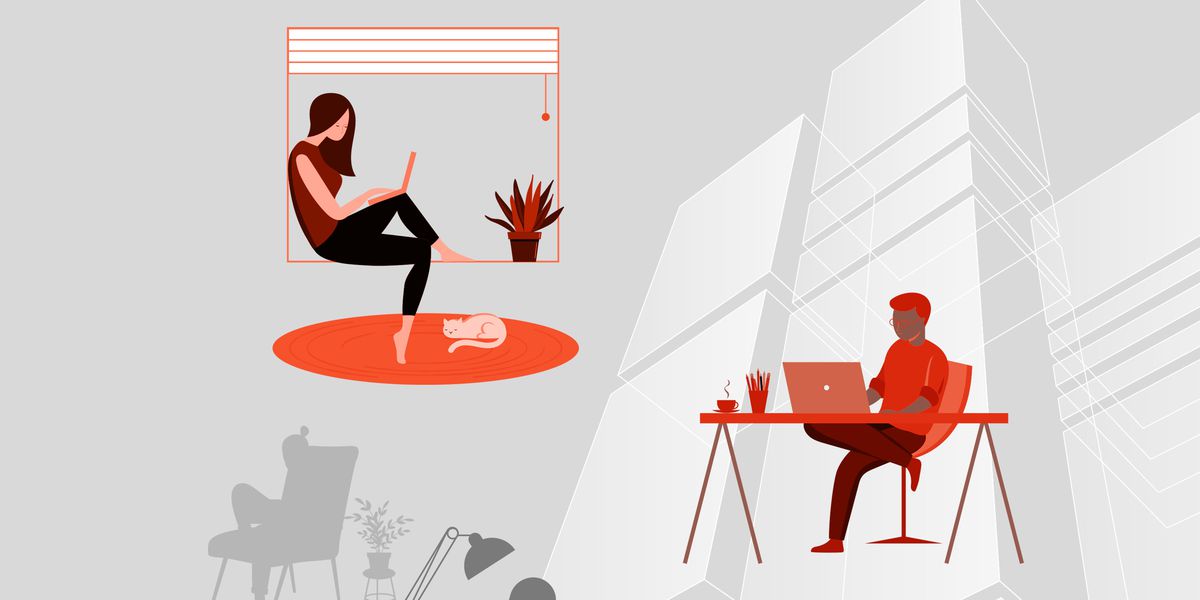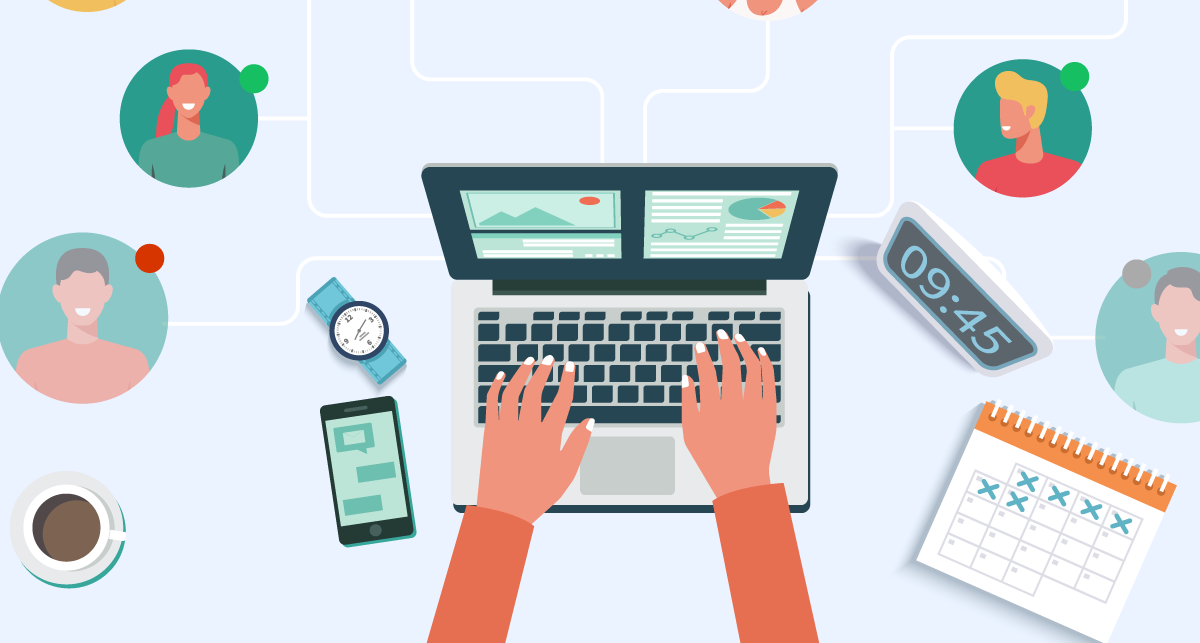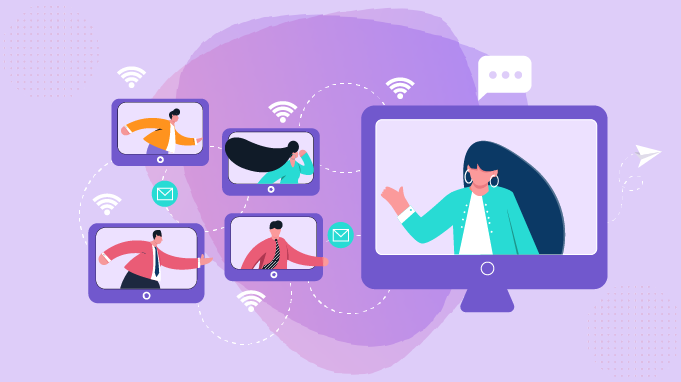分享RayLink远程控制软件最新企业资讯以及行业前沿技术
win10系统远程桌面连接设置方法
Win10操作系统的远程桌面连接功能可以让用户在不同设备之间快速连接,方便工作和学习。但是,为了确保使用远程桌面连接的安全性,需要按照正确的方法进行设置。下面小编将为您介绍Win10系统远程桌面连接的设置方法,以帮助您轻松实现远程连接,并确保您的数据安全。

一、远程桌面连接概述
远程桌面连接是一种让用户在不同设备之间进行远程连接的技术,它可以让您在公司、学校、家庭等不同场所快速连接、查看、操控其他设备上的软件和文件。通过这种连接方式,您可以快速地共享远程计算机上的文件和应用程序,提高工作和学习效率。
二、远程桌面连接设置方法
Win10系统中,远程桌面连接默认开启,但您需要进行以下几个设置才能成功连接远程计算机,具体步骤如下:
1.打开“控制面板”-“系统和安全”-“系统”,选择“允许远程访问”。在远程桌面连接设置界面中勾选“允许远程连接到此计算机”,并确保“允许远程协助连接到这台计算机”也被勾选。
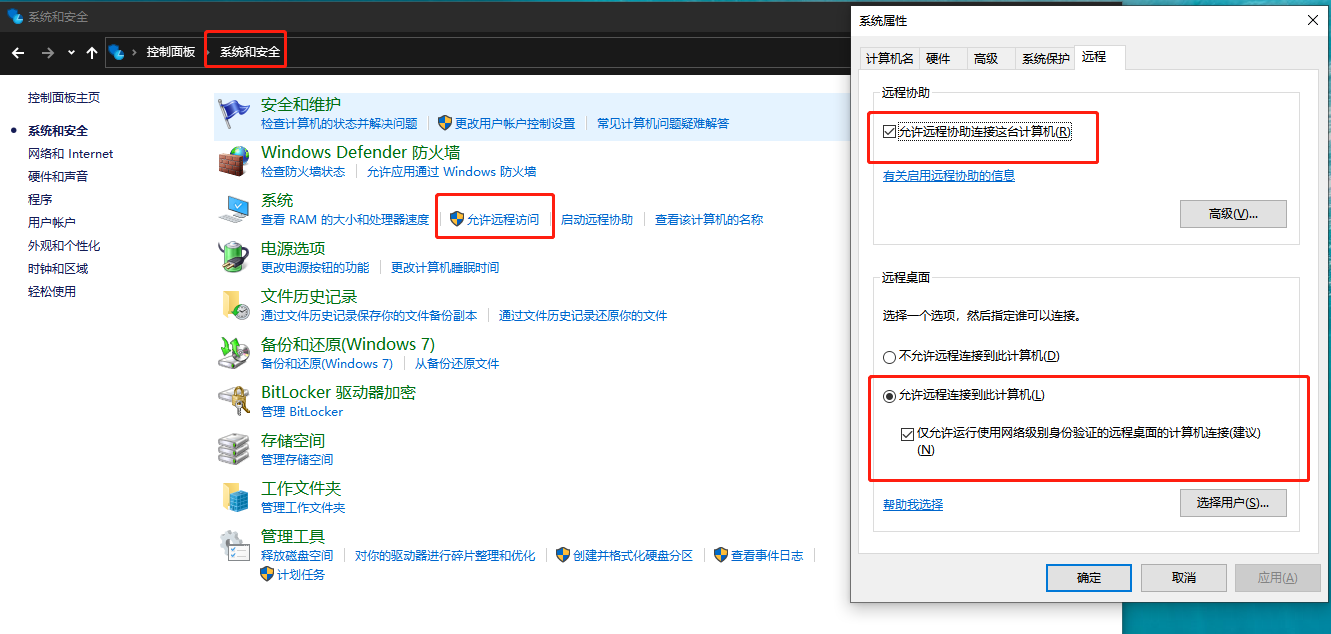
2.在“远程设置”页的“选择用户”中,单击“添加”按钮,并输入您需要远程连接计算机的用户名,最后单击“确定”。
3.在“启用访问”页中,您需要确保“只允许来自以下计算机的远程连接(更安全)”选项处于“关闭”状态。这将允许任何计算机上的用户进行远程桌面连接,从而提高访问的便捷性。
4.单击“确定”按钮,并关闭“远程设置”窗口,这样远程连接就已经启用了。
三、远程桌面连接的注意事项
在使用远程桌面连接之前,请了解以下几点事项:
1.确保计算机连接了互联网,这是远程桌面连接的基本前提,如果您的计算机没有连接互联网,那么远程桌面连接无法使用。
2.请确保目标计算机已经开启,并且正常连接到了互联网,这样才能够进行远程桌面连接。
3.远程桌面连接时需要输入正确的用户名和密码,不要输入错误的密码或尝试使用未经授权的账户进行连接。
4.为了确保传输的安全性,建议您尽量使用高强度的密码,并且定期更改密码,一旦发现账户、密码等安全信息泄露,请及时更换账户和密码。
5.在使用远程桌面连接时,建议您不要在远程计算机上进行敏感的操作,例如银行转账等,以保障您的个人数据安全。
四、总结
Win10系统远程桌面连接功能可以让用户轻松地进行不同设备之间的远程连接,提高工作和学习效率。同时,为了保护您的数据安全,您需要按照正确的方法进行设置,并遵守安全注意事项。